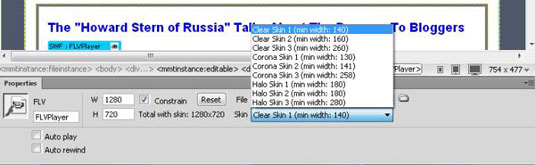Adobe ima v lasti tako Flash kot Dreamweaver, zato v Dreamweaverju najdete odlično podporo za datoteke Flash. Pogovorno okno Vstavi FLV omogoča preprosto nastavitev parametrov za Flash. Dreamweaver lahko celo samodejno zazna velikost video datotek Flash. Flash lahko uporabite tudi za ustvarjanje in vstavljanje zvočnih datotek, ki prikazujejo samo predvajalnik ( v Flashu se imenuje preobleka ).
Sledite tem korakom, da vstavite video datoteko Flash na spletno stran:
Kliknite tam, kjer želite, da se datoteka prikaže na vaši spletni strani.
Izberite Vstavi → Predstavnost → Flash Video.
(Po drugi strani lahko izberete Flash Video s seznama na plošči Vstavljanje medija.) Prikaže se pogovorno okno Vstavi FLV.

Na vrhu pogovornega okna določite Streaming Video ali Progressive Download Video.
Za obdelavo pretočnega videa morate imeti posebno strežniško programsko opremo. Pri svoji storitvi internetnega gostovanja ali skrbniku sistema preverite, ali vaš spletni strežnik podpira pretakanje datotek Flash. Če ne, izberite Progressive Download Video, ki ponuja nekatere prednosti pretakanja in deluje na katerem koli spletnem strežniku.
Kliknite gumb Prebrskaj na desni strani polja za URL in poiščite datoteko Flash FLV, ki jo želite dodati na stran. Izberite datoteko in kliknite V redu.
Dreamweaver samodejno doda ime datoteke in pot vaši datoteki Flash v polje URL.
S spustnega seznama Preobleka izberite preobleko.
Dreamweaver imenuje nadzor predvajanja in zvoka za datoteko Flash preobleka. V pogovornem oknu se prikaže predogled izbrane preobleke, tako da se lahko bolje odločite, katera je najboljša za vašo datoteko Flash in vaš dizajn. V Adobe Flashu lahko ustvarite tudi preobleke po meri.
Kliknite gumb Zaznaj velikost, da vstavite višino in širino vstavljene datoteke Flash (če Dreamweaver tega še ni storil).
Če želite, da se videoposnetek Flash predvaja takoj, ko se stran naloži, potrdite polje Samodejno predvajanje.
Če želite, da se videoposnetek po končanem predvajanju previje nazaj, izberite potrditveno polje Samodejno previjanje nazaj.
Kliknite V redu, da vstavite datoteko Flash in zaprete pogovorno okno.
Na strani se prikaže datoteka Flash, ki jo predstavlja sivo polje, ki je višina in širina datoteke.
Ko vstavite video datoteko Flash in vključite preobleko za predvajalnik, Dreamweaver ustvari datoteko Flash za predvajalnik s pripono .swf in datoteko shrani v mapo lokalnega spletnega mesta. Ta datoteka Flash vsebuje kontrole predvajalnika in jo je treba naložiti na vaše spletno mesto, ko objavite stran z datoteko Flash, da upravljalnik predvajalnika deluje.
Preobleko lahko spremenite tako, da kliknete, da izberete vstavljeno datoteko Flash, in uporabite spustni seznam Preobleka v Inšpektorju lastnosti, da izberete drugo možnost. Vsakič, ko izberete preobleko, Dreamweaver ustvari novo datoteko .swf. Izbrišete lahko vse preobleke, ki se ne uporabljajo.
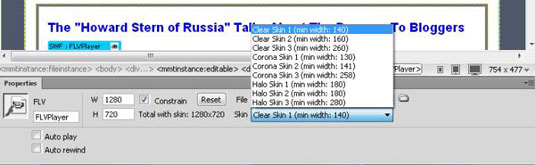
Če želite bolj prilagojen predvajalnik od tistega, ki je na voljo v Dreamweaverju (na primer, če želite svojim uporabnikom omogočiti, da si ogledajo videoposnetek v celozaslonskem načinu) in ga ne želite izdelati v Flashu, si oglejte različne igralci na spletni tržnici Adobe Dreamweaver Exchange .